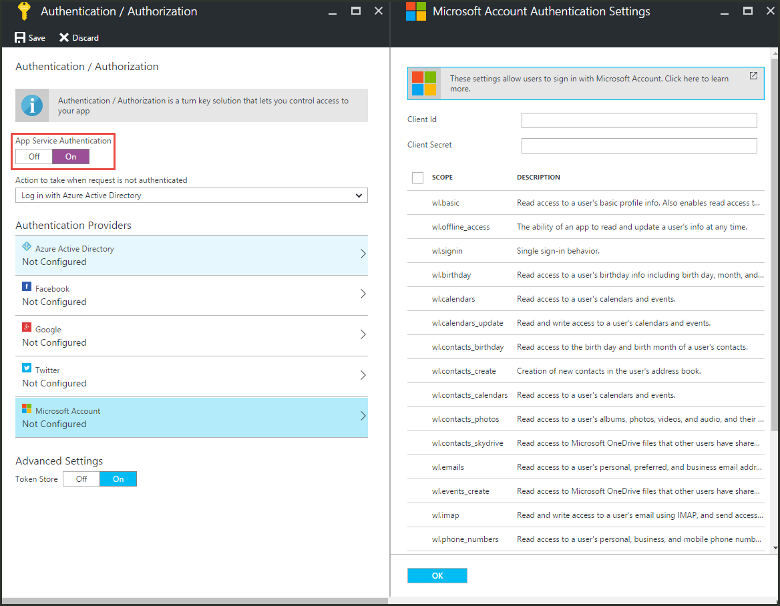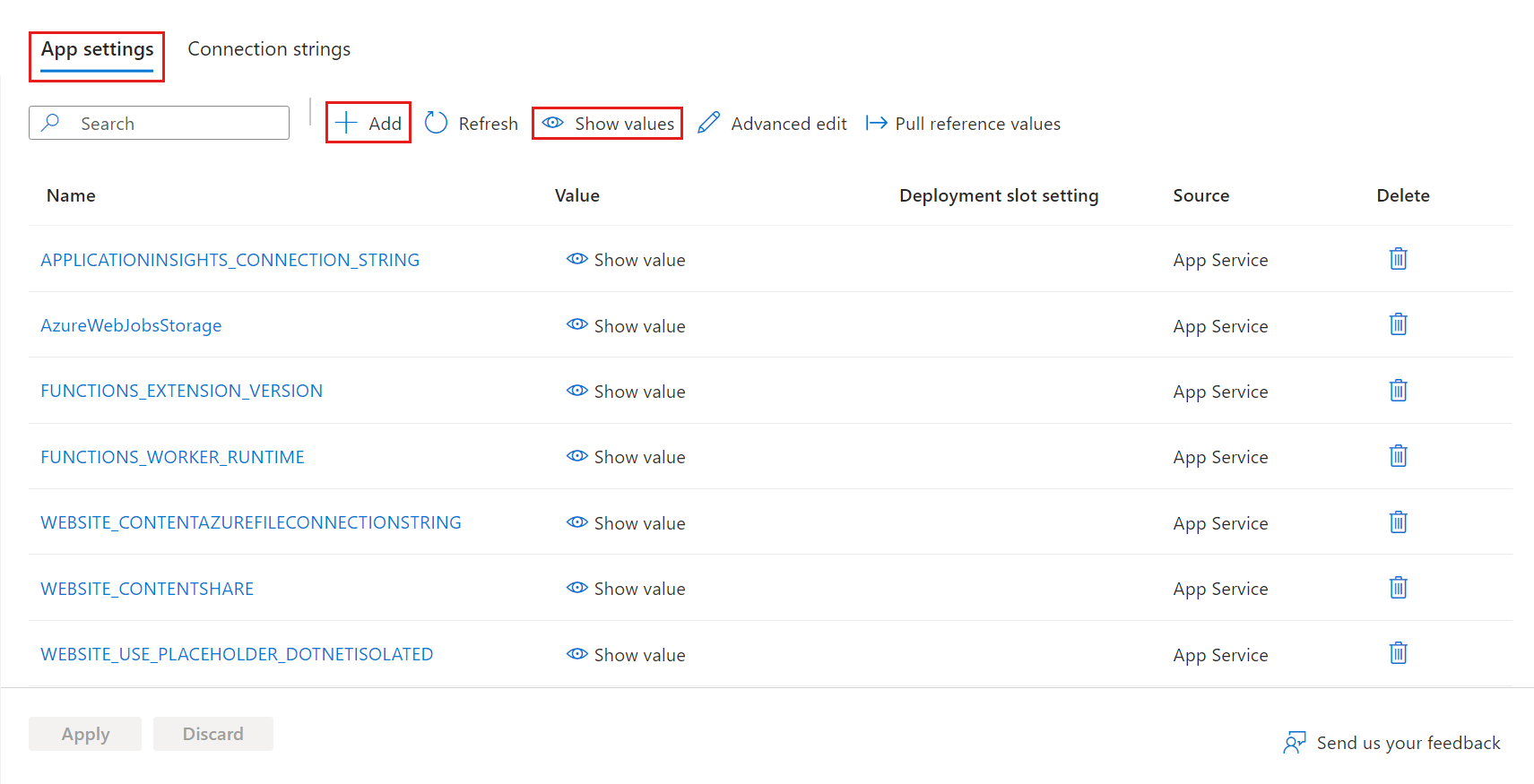Nota
O acesso a esta página requer autorização. Pode tentar iniciar sessão ou alterar os diretórios.
O acesso a esta página requer autorização. Pode tentar alterar os diretórios.
No Azure Functions, um aplicativo de função fornece o contexto de execução para suas funções individuais. Os comportamentos do aplicativo de função aplicam-se a todas as funções hospedadas por um determinado aplicativo de função. Todas as funções em um aplicativo de função devem ser do mesmo idioma.
As funções individuais em um aplicativo de função são implantadas juntas e dimensionadas juntas. Todas as funções no mesmo aplicativo de função compartilham recursos, por instância, à medida que o aplicativo de função é dimensionado.
Cadeias de conexão, variáveis de ambiente e outras configurações de aplicativo são definidas separadamente para cada aplicativo de função. Todos os dados que devem ser compartilhados entre aplicativos de função devem ser armazenados externamente em um repositório persistente.
Introdução ao portal do Azure
Nota
Devido às limitações na edição do código de função no portal do Azure, você deve desenvolver suas funções localmente e publicar seu projeto de código em um aplicativo de função no Azure. Para obter mais informações, consulte Limitações de desenvolvimento no portal do Azure
Para visualizar as configurações do aplicativo em seu aplicativo de função, siga estas etapas:
Inicie sessão no portal do Azure com a sua conta do Azure. Procure seu aplicativo de função e selecione-o.
No painel esquerdo da sua aplicação de funções, expanda Definições, selecione Variáveis de ambiente e, em seguida, selecione o separador Definições da aplicação.
Trabalhar com configurações de aplicativos
Além das configurações de aplicativo predefinidas usadas pelo Azure Functions, você pode criar qualquer número de configurações de aplicativo, conforme exigido pelo seu código de função. Para obter mais informações, consulte Referência de configurações de aplicativo para o Azure Functions.
Essas configurações são armazenadas criptografadas. Para obter mais informações, consulte Segurança das configurações do aplicativo.
Você pode gerenciar as configurações do aplicativo no portal do Azure e usando a CLI do Azure e o Azure PowerShell. Você também pode gerenciar configurações de aplicativo do Visual Studio Code e do Visual Studio.
Nota
Alterar as configurações do aplicativo faz com que seu aplicativo de função seja reiniciado por padrão em todos os planos de hospedagem. Para implantações sem tempo de inatividade ao alterar as configurações, use o plano Flex Consumption com atualizações contínuas como estratégia de atualização do site. Para outros planos de hospedagem, consulte Otimizar implantações para obter orientação sobre como minimizar o tempo de inatividade.
Para ver as definições da sua aplicação, consulte Introdução ao portal do Azure.
A guia Configurações do aplicativo mantém as configurações que são usadas pelo seu aplicativo de função:
Usar configurações do aplicativo
Os valores das configurações do aplicativo de função também podem ser lidos em seu código como variáveis de ambiente. Para obter mais informações, consulte a seção Variáveis de ambiente destes artigos de referência específicos do idioma:
Ao desenvolver um aplicativo de função localmente, você deve manter cópias locais desses valores no arquivo de projeto local.settings.json . Para obter mais informações, consulte Arquivo de configurações locais.
Configurações de implantação de FTPS
O Azure Functions dá suporte à implantação de código de projeto em seu aplicativo de função usando FTPS. Como esse método de implantação exige que você sincronize gatilhos, ele não é recomendado. Para transferir arquivos de projeto com segurança, use sempre FTPS e não FTP.
Para obter as credenciais necessárias para a implantação de FTPS, use um destes métodos:
Você pode obter as credenciais de publicação FTPS no portal do Azure baixando o perfil de publicação para seu aplicativo de função.
Importante
O perfil de publicação contém credenciais de segurança importantes. Proteja sempre o ficheiro transferido no seu computador local.
Para baixar o perfil de publicação do seu aplicativo de função:
No portal do Azure, localize a página do seu aplicativo de função, expanda Configuração de Configurações>na coluna da esquerda.
Na página Configuração, selecione a guia Configurações gerais e verifique se as Credenciais de publicação de autenticação básica do SCM estão ativadas. Quando essa configuração estiver Desabilitada, você não poderá usar perfis de publicação, portanto, selecione Ativado e Salvar.
Volte para a página Visão geral do aplicativo de função e selecione Obter perfil de publicação.
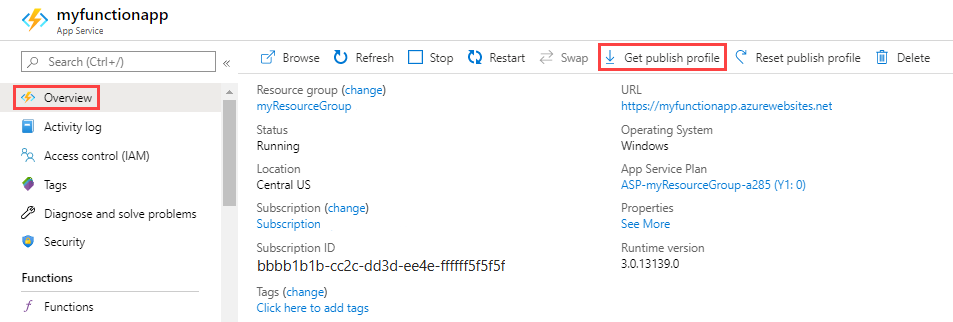
Salve e copie o conteúdo do arquivo.
- No arquivo, localize o
publishProfileelemento com o atributopublishMethod="FTP". Neste elemento, ospublishUrlatributos ,userName, euserPWDcontêm a URL de destino e as credenciais para publicação de FTPS.
Tipo de plano de hospedagem
Ao criar um aplicativo funcional, você também cria um plano de hospedagem no qual o aplicativo é executado. Um plano pode ter um ou mais aplicativos funcionais. A funcionalidade, o dimensionamento e o preço das suas funções dependem do tipo de plano. Para obter mais informações, veja Opções de alojamento das Funções do Azure.
Você pode determinar o tipo de plano que está sendo usado pelo seu aplicativo de função no portal do Azure ou usando a CLI do Azure ou as APIs do Azure PowerShell.
Os seguintes valores indicam o tipo de plano:
| Tipo de plano | portal do Azure | CLI do Azure/PowerShell |
|---|---|---|
| Consumo | Consumo | Dynamic |
| Prémio | Elástico Premium | ElasticPremium |
| Dedicado (Serviço de Aplicativo) | Vários | Vários |
Para determinar o tipo de plano usado pelo seu aplicativo de função, consulte o Plano do Serviço de Aplicativo na página Visão geral do aplicativo de função no portal do Azure.
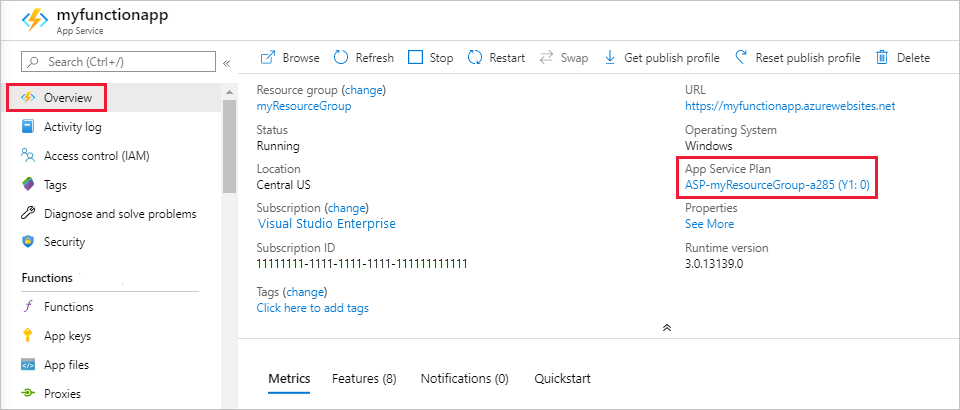
Para ver o nível de preço, selecione o nome do Plano do Serviço de Aplicativo e selecione > de Configurações no painel esquerdo.
Planejar a migração
Você pode migrar um aplicativo de função entre um plano de consumo e um plano Premium no Windows.
Sugestão
Recomendamos que você migre seu aplicativo Plano de consumo para ser executado em um plano Flex Consumption em vez de um plano Premium. A migração para o plano Flex Consumption é a única opção de migração para um aplicativo do plano Linux Consumption. Para obter mais informações, consulte Migrar aplicativos do plano de consumo para o plano Flex Consumption.
Ao migrar entre planos, tenha em mente as seguintes considerações:
- A migração direta para um plano Dedicado (Serviço de Aplicativo) não é suportada.
- A migração não é suportada no Linux.
- O plano de origem e o plano de destino devem estar no mesmo grupo de recursos e região geográfica. Para obter mais informações, consulte Mover um aplicativo para outro plano do Serviço de Aplicativo.
- Os comandos específicos da CLI dependem da direção da migração.
- O tempo de inatividade em suas execuções de função ocorre quando o aplicativo de função é migrado entre planos.
- O estado e outro conteúdo específico do aplicativo são mantidos, porque o mesmo compartilhamento de Arquivos do Azure é usado pelo aplicativo antes e depois da migração.
Você pode migrar seu plano usando estas ferramentas:
Você pode usar o portal do Azure para alternar para um plano diferente.
Escolha a direção da migração para seu aplicativo no Windows.
Limitações de desenvolvimento no portal do Azure
A tabela a seguir mostra os sistemas operacionais e idiomas que oferecem suporte à edição no portal:
| Linguagem | Consumo Flexível | Premium | Dedicado | Consumo |
|---|---|---|---|---|
| C# | ||||
| Java | ||||
| JavaScript (Node.js) | ✔ | ✔ | Apenas para Windows | |
| Python | Somente Linux | Somente Linux | Somente Linux | |
| PowerShell | Apenas para Windows | Apenas para Windows | Apenas para Windows | |
| TypeScript (Node.js) |
Considere estas limitações ao desenvolver suas funções no portal do Azure:
- A edição no portal é suportada apenas para funções que foram criadas ou modificadas pela última vez no portal do Azure.
- A edição no portal é suportada apenas para funções JavaScript, PowerShell, Python e script C# (em processamento).
- Atualmente, a edição no portal não é suportada pelo plano Flex Consumption.
- A capacidade de executar seus aplicativos no Linux em um plano de consumo está planejada para a aposentadoria. Para obter mais informações, consulte Hospedagem do plano de consumo do Azure Functions.
- Quando você implanta código em um aplicativo de função de fora do portal do Azure, não pode mais editar nenhum código para esse aplicativo de função no portal. Neste caso, basta continuar a utilizar o desenvolvimento local.
- Para Python, o desenvolvimento com módulos personalizados não é suportado atualmente no portal. Para adicionar módulos personalizados ao seu aplicativo de função, você deve desenvolver seu aplicativo localmente.
- Para funções C# compiladas e funções Java, você pode criar o aplicativo de função e recursos relacionados no portal. No entanto, você deve criar o projeto de código de funções localmente e, em seguida, publicá-lo no Azure.
Quando possível, desenvolva suas funções localmente e publique seu projeto de código em um aplicativo de função no Azure. Para obter mais informações, consulte Codificar e testar o Azure Functions localmente.
Instalar extensões manualmente
As funções da biblioteca de classes C# podem incluir os pacotes NuGet para extensões de vinculação diretamente no projeto da biblioteca de classes. Para outras linguagens non-.NET e script C#, você deve usar pacotes de extensão. Se tiver de instalar manualmente extensões, pode fazê-lo utilizando localmente as Ferramentas Principais do Azure Functions. Se você não pode usar pacotes de extensão e só pode trabalhar no portal, você precisa usar Ferramentas Avançadas (Kudu) para criar manualmente o arquivo extensions.csproj diretamente no site. Certifique-se de remover primeiro o extensionBundleelemento do arquivo host.json .
Esse mesmo processo funciona para qualquer outro arquivo que você precise adicionar ao seu aplicativo.
Importante
Quando possível, não edite arquivos diretamente em seu aplicativo de função no Azure. Recomendamos baixar os arquivos do aplicativo localmente, usar as Ferramentas Principais para instalar extensões e outros pacotes, validar as alterações e, em seguida , republicar seu aplicativo usando as Ferramentas Principais ou um dos outros métodos de implantação suportados.
O editor de Funções incorporado no portal do Azure permite-lhe atualizar o código de função e os ficheiros de configuração diretamente no portal:
Selecione seu aplicativo de função e, em Funções, selecione Funções.
Escolha sua função e selecione Código + teste em Desenvolvedor.
Escolha seu arquivo para editar e selecione Salvar quando terminar.
Os arquivos na raiz do aplicativo, como function.proj ou extensions.csproj, precisam ser criados e editados usando as Ferramentas Avançadas (Kudu):
Selecione seu aplicativo de função, expanda Ferramentas de desenvolvimento e, em seguida, selecione Ferramentas>
Se solicitado, entre no site do Gerenciador de Controle do Código-Fonte (SCM) com suas credenciais do Azure.
No menu Depurar console , escolha CMD.
Navegue até
.\site\wwwroot, selecione o botão de adição (+) na parte superior e selecione Novo arquivo.Dê um nome ao arquivo, como
extensions.csproj, e pressione Enter.Selecione o botão de edição ao lado do novo arquivo, adicione ou atualize o código no arquivo e selecione Salvar.
Para um arquivo de projeto como extensions.csproj, execute o seguinte comando para reconstruir o projeto de extensões:
dotnet build extensions.csproj
Funcionalidades de plataforma
Os aplicativos de função são executados na plataforma do Serviço de Aplicativo do Azure, que os mantém. Como tal, as suas aplicações funcionais têm acesso à maioria das funcionalidades da principal plataforma de alojamento Web do Azure. Quando você usa o portal do Azure, o painel esquerdo é onde você acessa os vários recursos da plataforma do Serviço de Aplicativo que você pode usar em seus aplicativos de função.
A matriz a seguir indica o suporte a recursos do portal do Azure por plano de hospedagem e sistema operacional:
| Caraterística | Plano de consumo | Plano de consumo Flex | Plano Premium | Plano dedicado |
|---|---|---|---|---|
| Ferramentas avançadas (Kudu) | Janelas: ✔ Linux: X |
X | ✔ | ✔ |
| Editor do Serviço de Aplicativo | Janelas: ✔ Linux: X |
X | Janelas: ✔ Linux: X |
Janelas: ✔ Linux: X |
| Cópias de segurança | X | X | X | ✔ |
| Consola | Windows: linha de comando Linux: X |
X | Windows: linha de comando Linux: SSH |
Windows: linha de comando Linux: SSH |
O restante deste artigo se concentra nos seguintes recursos no portal que são úteis para seus aplicativos de função:
- Editor do Serviço de Aplicativo
- Consola
- Ferramentas avançadas (Kudu)
- Opções de implementação
- CORS
- Autenticação
Para obter mais informações sobre como trabalhar com as configurações do Serviço de Aplicativo, consulte Definir configurações do Serviço de Aplicativo do Azure.
Editor do Serviço de Aplicativo
O editor do Serviço de Aplicativo é um editor avançado no portal que você pode usar para modificar arquivos de configuração JSON e arquivos de código. Escolher esta opção abre uma guia separada do navegador com um editor básico. Este editor permite que você se integre ao repositório Git, execute e depure código e modifique as configurações do aplicativo de função. Este editor fornece um ambiente de desenvolvimento aprimorado para suas funções em comparação com o editor de funções integrado.
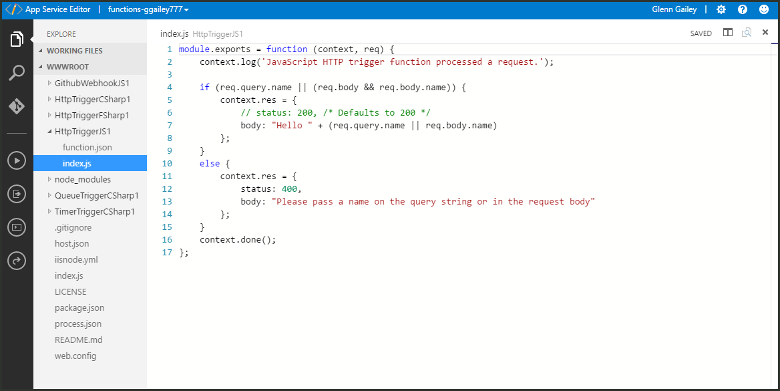
Recomendamos que considere desenvolver as suas funções no seu computador local. Quando você desenvolve localmente e publica no Azure, seus arquivos de projeto são somente leitura no portal do Azure. Para obter mais informações, consulte Codificar e testar o Azure Functions localmente.
Consola
O console no portal é uma ferramenta de desenvolvedor ideal quando você prefere interagir com seu aplicativo de função a partir da linha de comando. Os comandos comuns incluem a criação e navegação de diretórios e arquivos, bem como a execução de arquivos em lote e scripts.
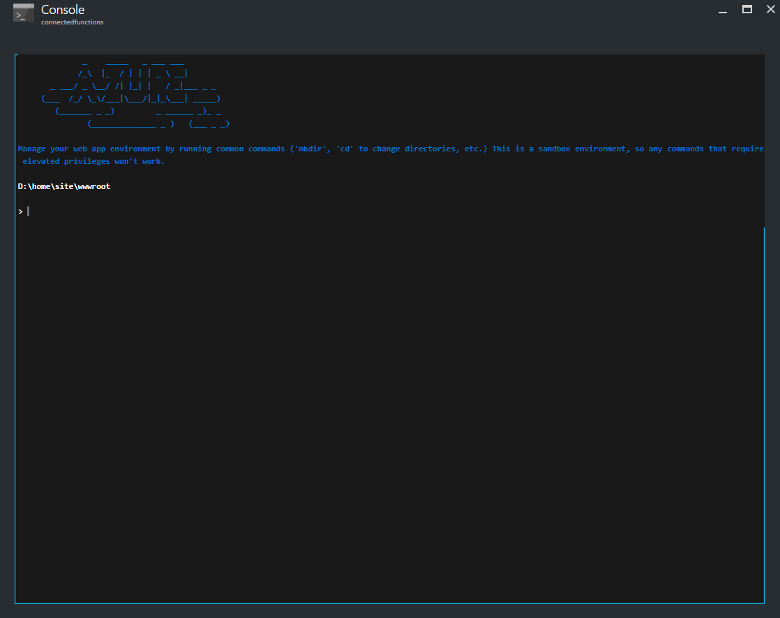
Ao desenvolver localmente, recomendamos usar as Ferramentas Principais do Azure Functions e a CLI do Azure.
Ferramentas avançadas (Kudu)
As ferramentas avançadas para o Serviço de Aplicativo (também conhecido como Kudu) fornecem acesso a recursos administrativos avançados do seu aplicativo de função. A partir do Kudu, você gerencia informações do sistema, configurações do aplicativo, variáveis de ambiente, extensões de site, cabeçalhos HTTP e variáveis de servidor. Você também pode iniciar o Kudu navegando até o ponto de extremidade SCM para seu aplicativo de função, por exemplo: https://<myfunctionapp>.scm.azurewebsites.net/.

Centro de Implementação
Quando você usa uma solução de controle do código-fonte para desenvolver e manter seu código de funções, o Centro de Implantação permite criar e implantar a partir do controle do código-fonte. Seu projeto é criado e implantado no Azure quando você faz atualizações. Para obter mais informações, consulte Tecnologias de implantação no Azure Functions.
Partilha de recursos de várias origens
Para evitar a execução de códigos mal-intencionados no cliente, os navegadores modernos bloqueiam solicitações de aplicativos da Web para recursos executados em um domínio separado.
O compartilhamento de recursos entre origens (CORS) permite que um Access-Control-Allow-Origin cabeçalho declare quais origens têm permissão para chamar pontos de extremidade em seu aplicativo de função.
Quando você configura a lista Origens permitidas para seu aplicativo de função, o Access-Control-Allow-Origin cabeçalho é adicionado automaticamente a todas as respostas de pontos de extremidade HTTP em seu aplicativo de função.
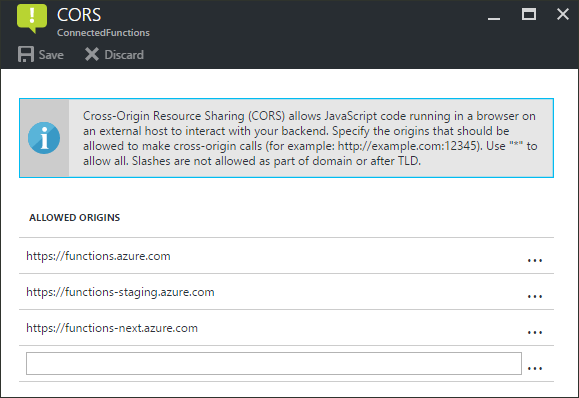
Se houver outra entrada de domínio, o curinga (*) será ignorado.
Autenticação
Quando as funções usam um gatilho HTTP, você pode exigir que as chamadas sejam autenticadas primeiro. O Serviço de Aplicativo oferece suporte à autenticação e entrada do Microsoft Entra com provedores sociais, como Facebook, Microsoft e X. Para obter informações sobre como configurar provedores de autenticação específicos, consulte Visão geral da autenticação do Serviço de Aplicativo do Azure.